Para migrar tus mensajes de Gmail a ColombiaHosting, primero debes realizar dos configuraciones importantes. En primer lugar, necesitas deshabilitar la protección de aplicaciones menos seguras. Luego, debes habilitar la conexión IMAP para cada una de las cuentas que desees migrar. En este artículo, te proporcionaremos una guía paso a paso para llevar a cabo ambos procesos: desactivar la opción de ‘Acceso a aplicaciones menos seguras’ en tu cuenta de Gmail y habilitar la conexión IMAP.
Tabla de contenidos
Alternativa 1 – Aplicaciones Menos Seguras
Gmail, el servicio de correo electrónico de Google, ha implementado medidas de seguridad robustas para proteger tus datos. Una de estas medidas es la restricción del acceso a «aplicaciones menos seguras». Sin embargo, hay casos en los que es necesario habilitar esta opción para permitir que ciertas aplicaciones y servicios puedan acceder a tu cuenta de Gmail.
Permitir a los usuarios administren el acceso Aplicaciones Menos seguras
Para habilitar la opción de aplicaciones menos seguras para su cuenta de correo electrónico, primero debe permitir ese acceso desde la administración de Google Workspace. Inicie sesión con su cuenta de administrador en Admin Google. Una vez que haya accedido, vaya a la sección de seguridad y busque la opción ‘Aplicaciones menos seguras’. Haga clic en ‘Permitir que los usuarios administren su acceso a aplicaciones menos seguras‘ y luego en ‘Guardar‘. Esto permitirá que los usuarios vean la opción de ‘Aplicaciones menos seguras’ en sus cuentas individuales.
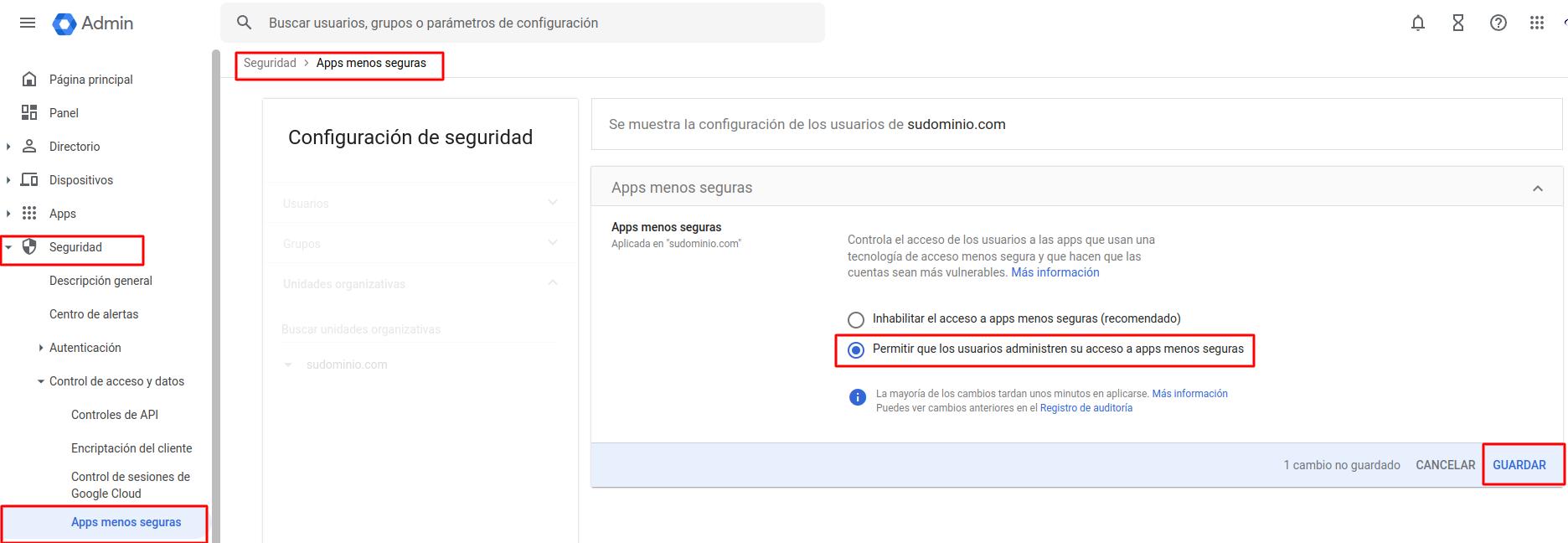
Iniciar Sesión en Gmail
Lo primero que debes hacer es abrir tu navegador web y dirigirte a la página de inicio de sesión de Gmail. Ingresa tu dirección de correo electrónico y contraseña para iniciar sesión en tu cuenta de Gmail.
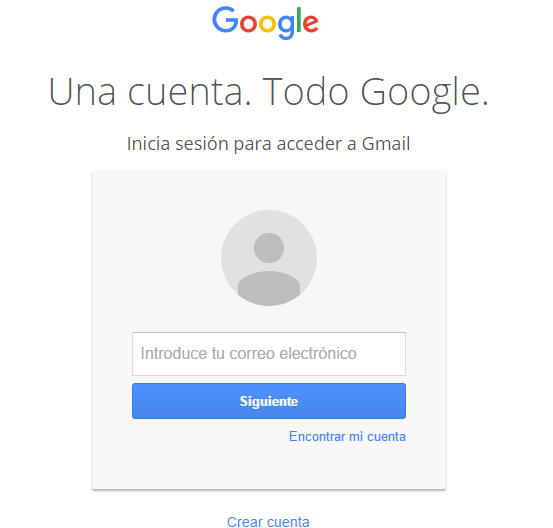
Acceder a la Configuración de Seguridad
Una vez que hayas iniciado sesión, verás tu bandeja de entrada de Gmail. En la esquina superior derecha de la pantalla, haz clic en el menú que está a lado izquierdo de tu foto de perfil (o en la inicial de tu nombre) y selecciona la opción «Cuenta».
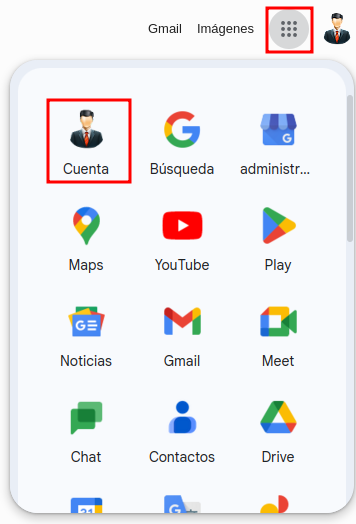
Acceder a la Sección de Seguridad
En la página de administración de tu cuenta de Google, encontrarás una barra lateral izquierda con varias opciones. Haz clic en «Seguridad» para acceder a la sección de seguridad de tu cuenta.
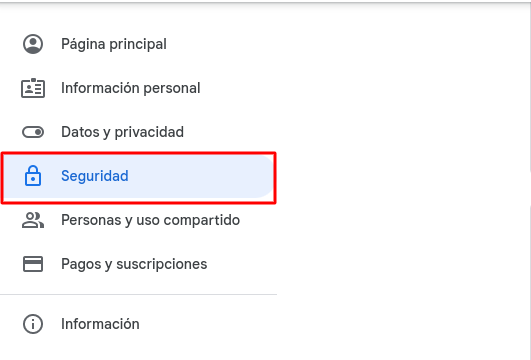
Acceso a Aplicaciones Menos Seguras
Una vez en la sección de seguridad, desplázate hacia abajo hasta encontrar la sección llamada «Acceso a menos seguros de la cuenta». Esta sección te permitirá controlar si las aplicaciones menos seguras pueden acceder a tu cuenta de Gmail.
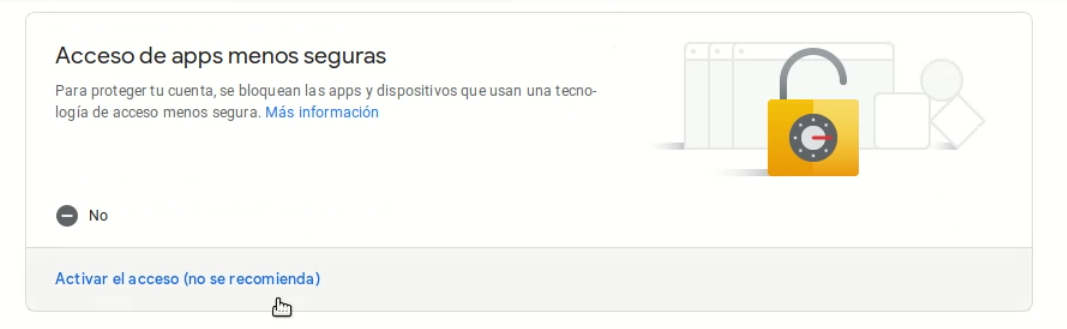
Habilitar el Acceso a Aplicaciones Menos Seguras
Haz clic en la opción «Acceso a aplicaciones menos seguras». Esto te llevará a la página de configuración de seguridad de la cuenta de Google. En la página de configuración de seguridad, verás una opción que dice «Permitir el acceso de aplicaciones menos seguras». Activa esta opción deslizando el interruptor hacia la derecha o marcando la casilla, dependiendo de la interfaz que estés utilizando.
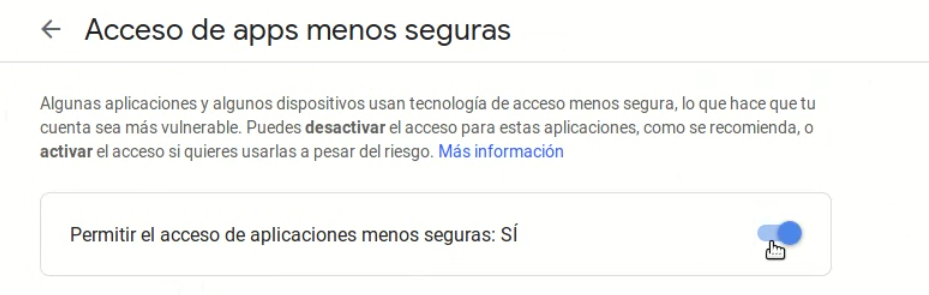
Confirmación
Google te mostrará un mensaje de advertencia importante que te informa sobre los riesgos potenciales de permitir el acceso a aplicaciones menos seguras. Asegúrate de entender estos riesgos y, si estás seguro de que deseas continuar, confirma la acción.
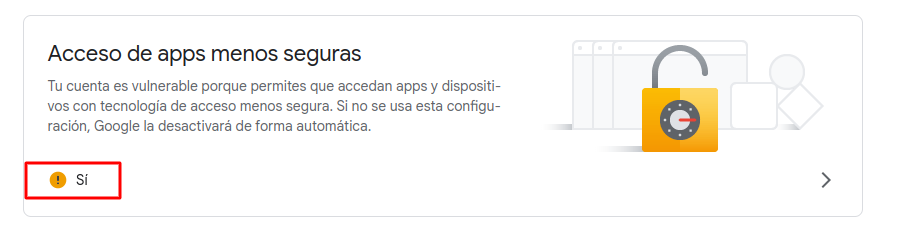
Habilitar el Acceso IMAP en Gmail
IMAP es un protocolo que te permite acceder a tu correo electrónico desde múltiples dispositivos y clientes de correo de manera sincronizada. Habilitar IMAP en Gmail es sencillo y te permite tener un acceso más flexible a tus correos electrónicos.
Inicia Sesión en tu Cuenta de Gmail
Abre tu navegador web y ve a https://mail.google.com/. Inicia sesión en tu cuenta de Gmail con tu dirección de correo electrónico y contraseña.
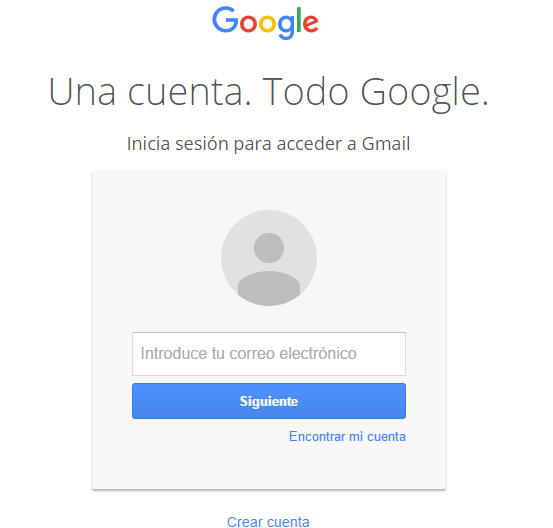
Accede a la Configuración de Gmail
Una vez que hayas iniciado sesión, haz clic en el ícono de la rueda dentada (Configuración) en la esquina superior derecha y selecciona «Ver toda la configuración» en el menú desplegable.
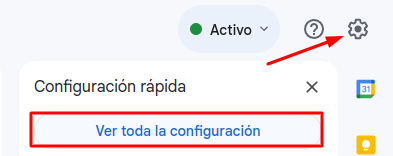
Accede a la Pestaña «Reenvío y correo POP/IMAP»
En la nueva página de configuración, selecciona la pestaña «Reenvío y correo POP/IMAP» en la parte superior del menú.

Habilita IMAP
Desplázate hacia abajo hasta la sección «Acceso IMAP» y asegúrate de que la opción «Habilitar IMAP» esté seleccionada. Desplázate hacia abajo en la página y haz clic en el botón «Guardar cambios» para aplicar la configuración.

¡Excelente! Has completado con éxito la habilitación del «Acceso a aplicaciones menos seguras» y la conexión IMAP en tu cuenta de Gmail. Esto te permitirá llevar a cabo la migración de tus mensajes de correo electrónico a ColombiaHosting de manera eficiente.
Alternativa 2 – Crear contraseña de aplicaciones ( Actualizado en 2024 )
Recientemente el servicio de GSuite ha realizado cambios sobre la autenticación en las cuentas de correo que genera restricciones para una migración de información.
En este caso los siguientes 2 pasos es necesario realizarlos en cada una de las cuentas de correo
1 – Confirmar activación de Verificación en dos pasos
Dentro del siguiente enlace es necesario confirmar que la verificación en dos pasos se encuentre activa:
https://myaccount.google.com/signinoptions/twosv
2 – Crear contraseña de aplicaciones
Ingresar al siguiente enlace y crear una contraseña de aplicaciones.
https://myaccount.google.com/apppasswords
En este punto solo se le solicita un nombre, por ejemplo «MIGRACION»
El servicio de Gmail genera una clave de 16 caracteres que permitirá un acceso a la cuenta de forma adicional.
Este proceso es necesario que sea realizado sobre cada una de las cuentas de correo a migrar.
Esperamos que esta guía te haya sido útil para preparar tu cuenta de Gmail para la migración a ColombiaHosting. ¡Estás un paso más cerca de disfrutar de tu nuevo servicio de correo electrónico!
